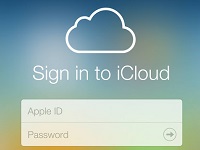Roblox – многопользовательская онлайн-платформа. С ее помощью можно создавать собственные игры и играть в те, что создали другие пользователи. Платформа содержит виртуальные миры, которые охватывают широкий спектр жанров – от обычных гонок до симуляторов. Roblox популярен по всему миру. Онлайн-платформа собрала больше 200 миллионов активных пользователей, значительная часть которых являются детьми. Зарегистрироваться в Роблокс очень просто – как через мобильный телефон, так и через компьютер. Чтобы создать новый аккаунт и играть, придерживайтесь инструкций, приведенных в статье.
Регистрация на компьютере
Зарегистрироваться в Roblox очень просто на компьютере через официальный сайт игровой платформы. Для создания учетной записи придерживайтесь следующей схемы:
- Перейдите на сайт игровой платформы, используя ссылку https://www.roblox.com/.
- Чтобы сайт отобразился на русском языке, внизу страницы выберите язык.
- Сразу откроется форма для создания нового аккаунта. Заполните все поля. Введите дату своего рождения, придумайте логин и пароль, укажите пол.
- После ввода всей информации нажмите «Зарегистрироваться».
- Откроется окошко с надписью Verification. Кликните на кнопку Verify, чтобы пройти защиту от роботов.
- Откроется простое задание. Например, выберите вариант, где присутствуют одинаковые карты. Учтите, что каждый раз открывается новое задание.
- Если проверка прошла успешно, произойдет автоматический вход в учетную запись.
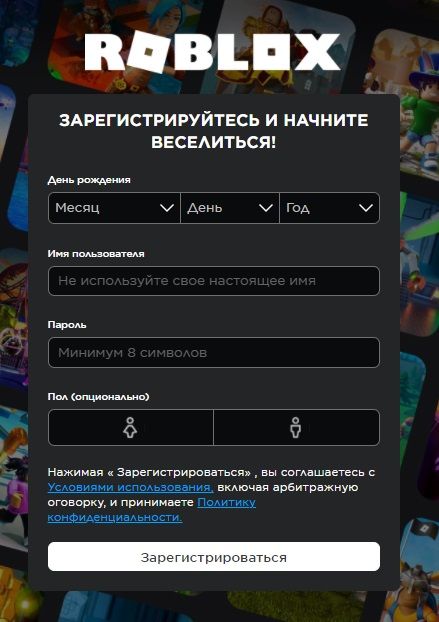
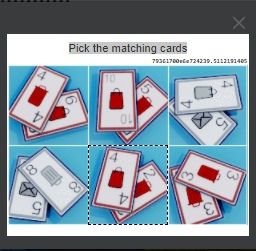
Зарегистрироваться в игре можно совершенно бесплатно.
Регистрация на смартфоне
Зарегистрироваться в Роблокс на телефоне или на планшете довольно просто. Достаточно скачать специальное приложение и пройти процедуру создания учетной записи. Для загрузки игровой платформы на свое устройство используйте следующие ссылки:
| Андроид | https://play.google.com/store/apps/details?id=com.roblox.client&hl=en |
| Айфон | https://apps.apple.com/us/app/roblox-mobile/id431946152 |
| Виндовс | https://www.microsoft.com/en-us/p/roblox/9nblgggzm6wm?activetab=pivot:overviewtab |
Чтобы пройти регистрацию через смартфон, выполните следующее:
- Зайдите в приложение, которое скачали на свой телефон.
- Откроется окно с двумя кнопками, где нажмите «Регистрация».
- Укажите дату своего рождения и кликните «Далее».
- Введите номер своего телефона и придумайте пароль. После ввода запрашиваемых данных кликните «Регистрация».
- Если хотите зарегистрироваться с помощью электронной почты, нажмите на соответствующую ссылку над полем для ввода номера мобильного телефона. В такой ситуации введите e-mail и придумайте пароль. Нажмите «Регистрация».
- На мобильный телефон или электронную почту поступит шестизначный код. Впишите его в соответствующей строчке. Кликните «Подтвердить».
- Выполните несложное задание, что подтвердить, что вы человек.
- Если проверка прошла успешно, откроется форма для ввода логина и выбора пола. После ввода запрашиваемой информации кликните «Старт».
- Регистрация в системе завершилась. Можете начать играть.
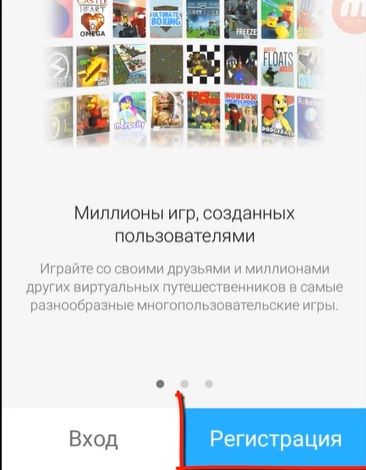
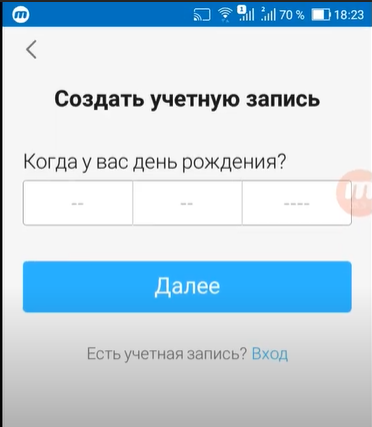
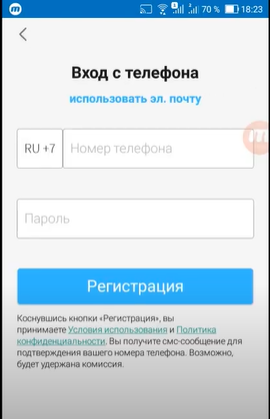
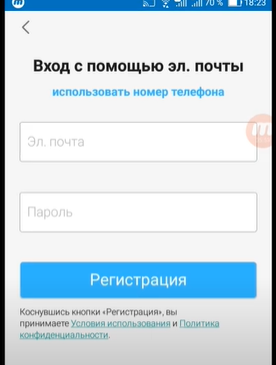
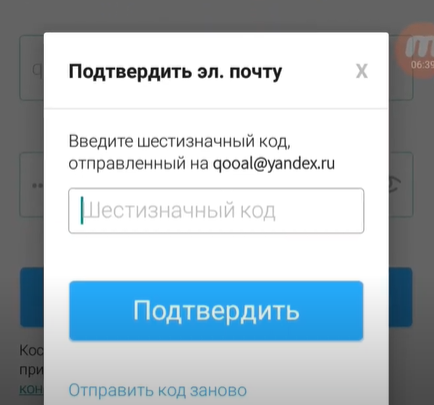
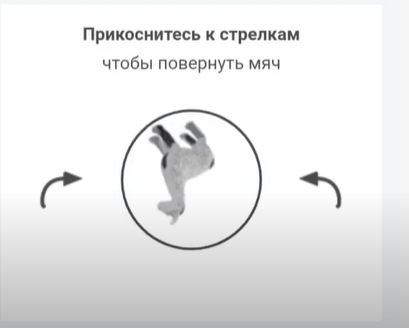
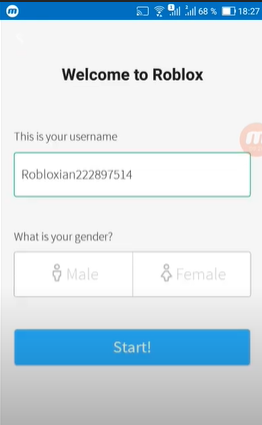
Если все имена, которые хотите использовать для регистрации заняты, добавьте к желаемой комбинации несколько цифр или специальных символов. Это сделает логин оригинальным и откроет доступ к игровой платформе.
Как изменить данные своего профиля
После входа в ЛК Роблокса открывается учетная запись пользователя. При желании игрок может поменять пароль или сменить другие личные данные. Чтобы это сделать, придерживайтесь инструкции:
- В верхней части страницы нажмите на значок шестеренки.
- В выпадающем окне кликните на пункт «Настройки» (Settings).
- В блоке «Информация об аккаунте» можно изменить свой логин, имя пользователя, пароль. Нажмите «Добавить телефон» или «Добавить электронную почту», чтобы привязать к учетной записи актуальные контактные данные. Но учтите, что без пароля, который задан в системе, изменить комбинацию не получится.
- В блоке «Личное» можно посмотреть, какую личную информацию указывали во время регистрации. При желании и в этот блок можно внести изменения. После ввода новой информации нажмите кнопку «Сохранить».
- В блоке «Социальные сети» оставьте ссылки на свои страницы в соцсетях.
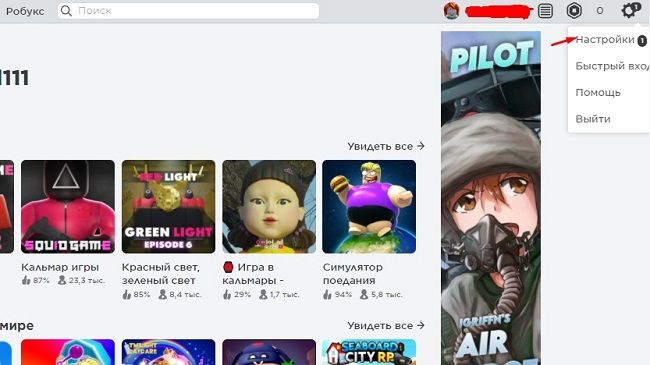
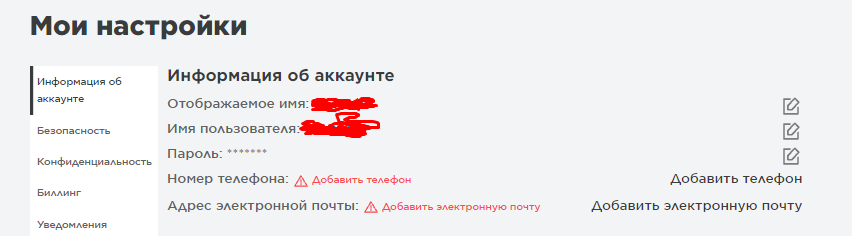
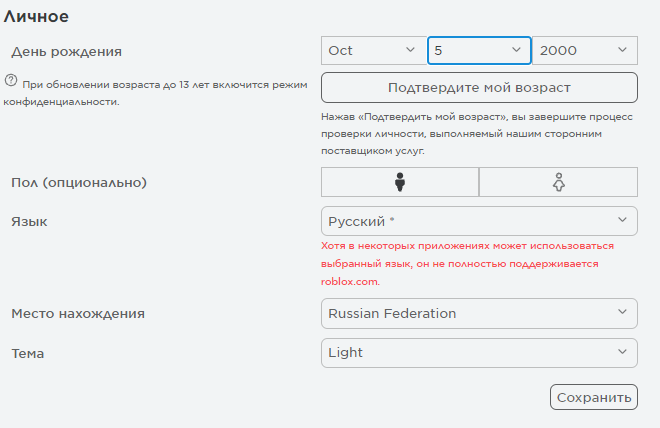
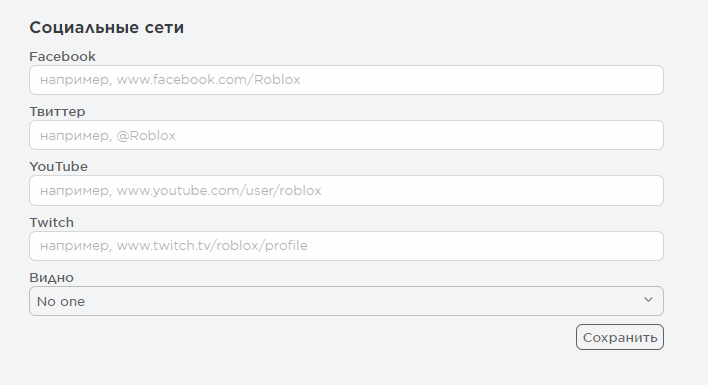
Учтите, что в настройках профиля посмотреть свой пароль нельзя. Этой информации нет в свободном доступе.
Как играть
Если не знаете, что делать, чтобы запустить понравившуюся игру, выполните следующее:
- Необходимо войти в ЛК Роблокса.
- Кликните по блоку с заинтересовавшей игрой.
- Откроется страница игры с подробным ее описанием. Чтобы запустить платформу, кликните на зеленную кнопку.
- Во всплывающем окне кликните на кнопку «Скачайте и установите…».
- Дождитесь установки приложения и следуйте полученным инструкциям, чтобы начать играть.
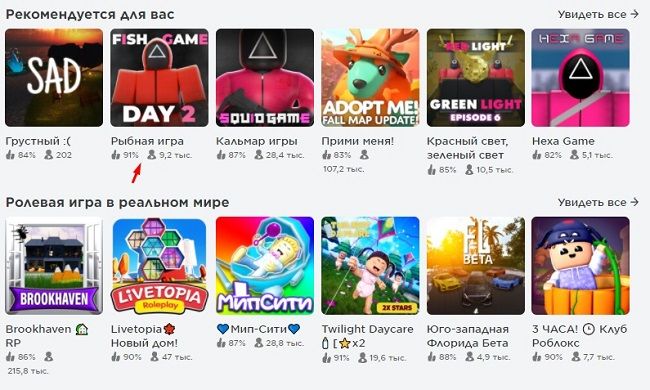
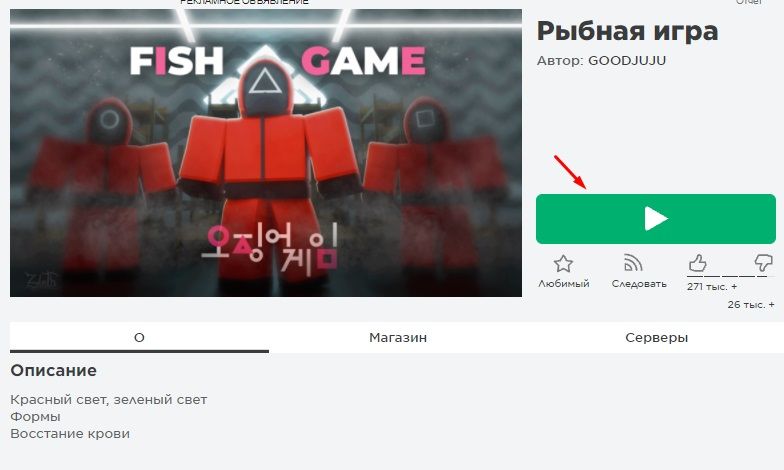
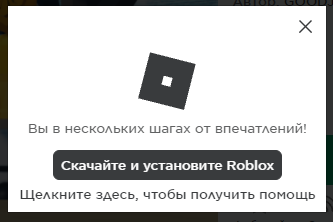
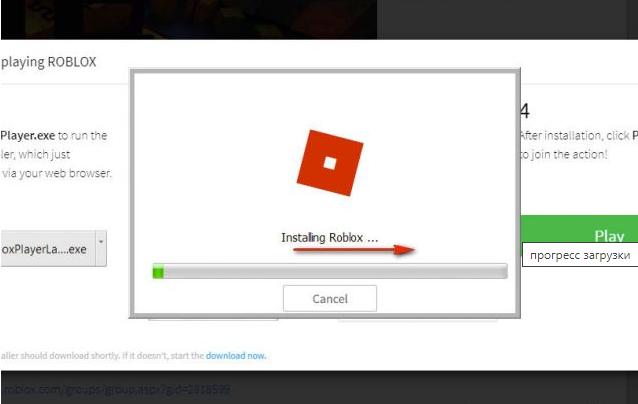
Чтобы найти подходящую игру, обратите внимание на названия разделов, которые присутствуют в каталоге – симуляторы, ролевые, действие.
Восстановление доступа
Если забыли комбинацию, которую используете в качестве пароля от игровой платформы Роблокс, для восстановления доступа придерживайтесь инструкции:
- Перейдите на страницу, где происходит авторизация на игровой платформе. Используйте ссылку https://www.roblox.com/Login.
- Кликните на ссылку «Забыли пароль или имя пользователя?».
- В результате узнать свой пароль не получится. Но система попросит вписать электронную почту, которая связана с вашим аккаунтом. На нее поступит письмо со ссылкой для сброса пароля.
- После перехода по ссылке в письме откроется форма для создания новой комбинации для входа. Рекомендуется сделать пароль таким, чтобы он обеспечивал достаточную защиту аккаунт и легко запоминался.
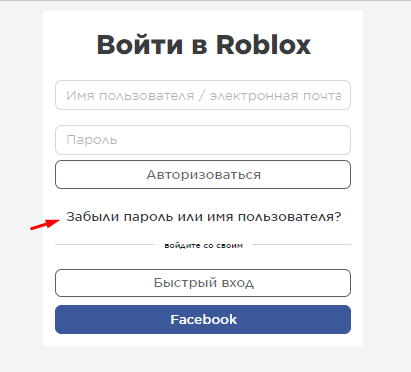
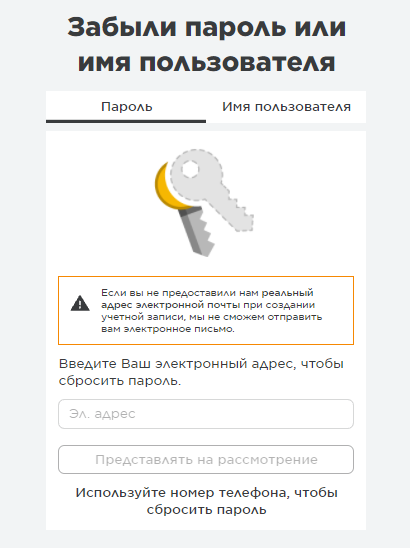
Таким же способом можно вернуть аккаунт при потере имени пользователя. Чтобы это сделать, на странице, где происходит восстановление доступа, необходимо выбрать соответствующую вкладку.
Полезные советы
Совет №1
Чтобы заново войти в аккаунт Роблокса после выполненной регистрации, выполните следующее:
- Перейдите по ссылке https://www.roblox.com/Login.
- Укажите имя пользователя и пароль от учетной записи.
- Кликните на кнопку «Авторизоваться».
На игровую платформу можно войти и через учетную запись Фейсбука. Чтобы это сделать, нажмите на соответствующую кнопку на странице, где происходит авторизация.
Совет №2
Если хотите удалить аккаунт Роблокса, отправьте соответствующий запрос в службу поддержки. При рассмотрении заявки сотрудник платформы может потребовать предоставить некоторую информацию для подтверждения личности игрока. Для перехода на страницу службы поддержки используйте ссылку https://en.help.roblox.com/hc/ru.
Частые вопросы
Как войти в Роблокс Студио?
Перейдите по ссылке https://www.roblox.com/create, где нажмите «Авторизоваться». Чтобы начать создавать, кликните на соответствующую кнопку и следуйте полученным инструкциям. Также не забудьте предварительно скачать соответствующее программное обеспечение.
Как выйти из аккаунта Роблокса?
В верхней части страницы нажмите на значок шестеренки и в выпадающем списке кликните «Выйти».
Как скачать Роблокс без пароля?
Это невозможно сделать. Для использования игровой платформы необходимо пройти регистрацию, указав имя пользователя и пароль.
Видео по теме:

 Как зарегистрироваться на Алиэкспресс на русском
Как зарегистрироваться на Алиэкспресс на русском